구글 크롬을 사용하다 보면 이상하게 클릭하는 것들에 커서가 깜박깜박 거리는 문제가 생깁니다. 검색 창이나 글을 작성하려고 할 때처럼요. 이러한 문제가 발생하는 원인은 간단합니다.
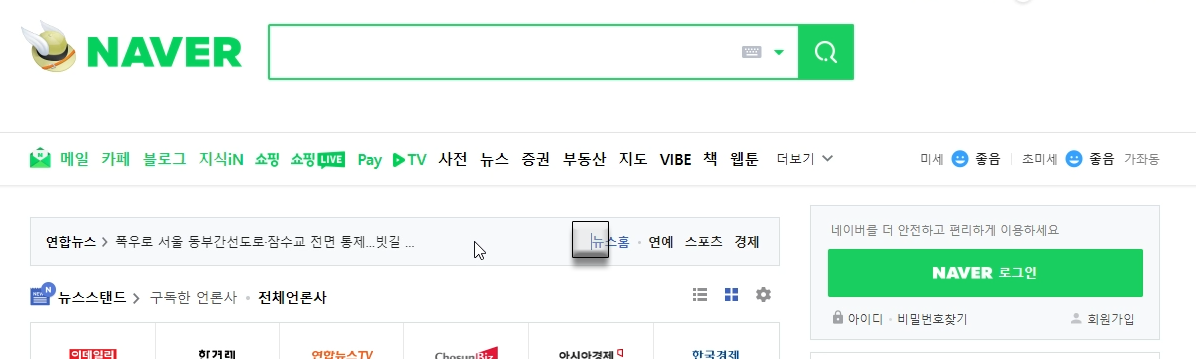
■ 구글 크롬 클릭하는 것들에 커서가 깜박거리는 이유
구글 크롬이나 엣지 같은 크로미늄 기반의 브라우저에는 기본적으로 "텍스트 커서로 탐색"이라는 기능이 존재합니다. 이 기능이 켜져 있다면 클릭하는 곳에서 커서가 깜박거리게 됩니다.
§ 텍스트 커서로 탐색 사용 용도
텍스트 커서로 탐색 기능은 마우스를 사용하지 않고 키보드의 방향키를 통해 텍스트를 옮겨 원하는 곳을 엔터를 누르게 되면 이동되는 방식입니다.
즉, 마우스를 사용하기 힘든 상황이거나 마우스가 없는 상황에서 유용하게 쓰이는 기능입니다.
§ 텍스트 커서로 탐색 사용 단점
글자(텍스트)를 이동하는 것이기 때문에 한 단위로 움직이려면 Tab 키를 눌러야 합니다. 방향 키로는 글자 하나하나씩 이동되기 때문.
■ 구글 크롬 클릭하는 것들에 커서가 깜박거리는 문제 해결방법
간단하게 단축키 [F7]을 누르게 되면 기능을 비활성화 되며 F7을 다시 누르게 되면 활성화가 이뤄집니다.
텍스트 커서로 탐색 기능 수동으로 끄기
- 구글 크롬 실행 > 설정
- 접근성 > 텍스트 커서로 페이지 탐색 끄기
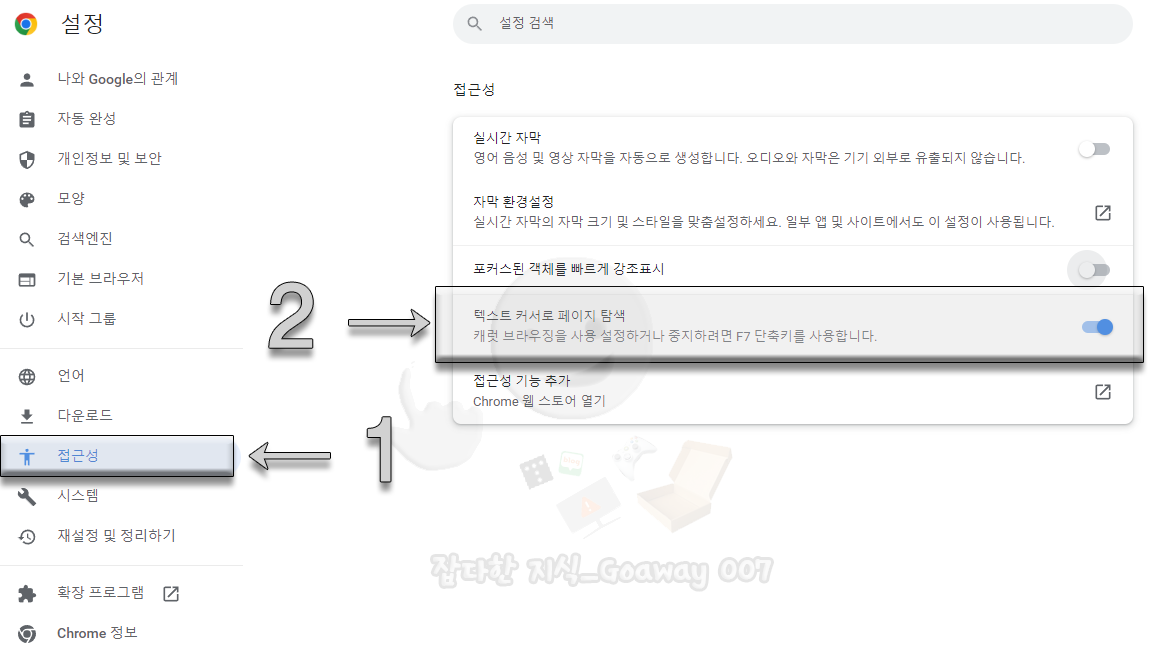
'컴퓨터와 모바일' 카테고리의 다른 글
| 아이패드 사파리 앱 아이콘, 폰트 깨짐 현상 발생원인 및 해결방법 (0) | 2022.07.20 |
|---|---|
| 블루스크린 중지코드 WdFilter.SYS 발생원인 및 해결방법 (0) | 2022.07.07 |
| 영어 회화 · 오픽 스피킹 어플 영무입따 (feat. 토익만 한 사람) (2) | 2022.07.04 |
| 아이패드 에어 4세대 애플펜슬 2세대 페어링 안됨 해결방법 (0) | 2022.07.02 |
| 윈도우 11 설치 USB 제작이 더 쉬워졌다 - Rufus 3.19 (0) | 2022.06.28 |
| 갤럭시 워치4 44mm 삼성헬스, 폰 연동 (0) | 2022.06.24 |
| 기가 인터넷은 대칭형 인터넷을 사용해야 하는 이유 (feat. KT 인터넷) (0) | 2022.06.16 |
| 윈도우 정품인증 0x8007007B 발생원인 및 해결방법 (0) | 2022.06.14 |